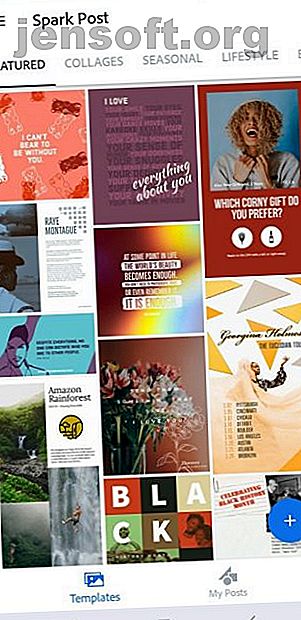
Sådan oprettes grafiske sociale medier ved hjælp af Adobe Spark Post
Reklame
Din Instagram-konto ser lidt kedelig ud. Manglende billeder og lange billedtekster opfordrer dine følgere til at stryge forbi dine gabber-værdige indlæg.
Du har ikke nok erfaring eller tid til at bruge komplicerede designprogrammer, så hvordan kan du krydre dine billeder uden grafisk designfærdigheder? Adobe Spark Post er svaret. Denne brugervenlige app giver amatører værktøjer til at skabe professionel grafik på sociale medier.
I denne artikel viser vi dig, hvordan du opretter engagerende sociale mediegrafik ved hjælp af Adobe Spark Post.
Download af Adobe Spark Post
Første ting først, skal du downloade appen. Du kan finde Adobe Spark Post i Google Play Store og Apple App Store.
Hvis du foretrækker at arbejde fra din computer, kan du også få adgang til desktopversionen af Adobe Spark Post. Husk bare, at desktopversionen ikke leveres med det samme animationsværktøj som den mobile version.
Tilmeld dig en Adobe-konto, hvis du ikke allerede har en. Du behøver ikke at betale en krone for at bruge Adobe Spark Post, men dine billeder har et Adobe Spark-vandmærke i hjørnet.
Den eneste måde, du kan fjerne vandmærket på, er ved at opgradere til premium-versionen eller allerede have et Adobe-abonnement.
Download : Adobe Spark Post til iOS | Android (gratis, $ 9.99 / måned for premium-versionen)
Kom godt i gang med Adobe Spark Post
Adobe Spark Post er en simpel app. Når du får fat på værktøjerne, finder du dig selv at bruge det konstant til alle dine sociale medieindlæg.
Når du åbner appen, giver den dig muligheden for at starte med en af deres forskellige infografik, annoncer, collager og mere som en skabelon.

I dette eksempel vil vi starte fra bunden og tage dig gennem de nødvendige skridt.
1. Vælg en baggrund
Har du ikke et professionelt kamera til at tage smukke billeder? Ikke et problem. Adobe Spark Post leverer gratis attraktive billeder, som du kan integrere i dit design.
En hurtig søgning giver hundreder af resultater. Til mit design søgte jeg “hiker”.

Du kan også tilføje dit eget foto ved at klikke på indstillingen Galleri i den nederste menulinje. Hvis du vælger indstillingen Ensfarvet, kan du bruge en farve, du vælger, som baggrund.
2. Juster billedstørrelsen
Når du har valgt din baggrund, beder appen dig om at ændre størrelsen på billedet. Der er ingen grund til at kende nøjagtige dimensioner; Adobe Spark Post leveres forudindlæst med dimensioner, der er optimeret til alle større sociale medieplatforme.

3. Skift din tekstfarve
Når du er færdig med at justere din baggrund, vil du bemærke, at en redigerbar tekstboks dukker op midt på skærmen. Adobe Spark Post bruger AI til automatisk at generere farven på din tekst baseret på farverne i baggrundsbilledet.
Du har en række muligheder, når det kommer til at skabe smuk tekst, og Adobe Spark Post hjælper dig undervejs. Hvis du klikker på farve, får du flere farvekombinationer, nogle viser, at appen udvælger til dig.

Hvis du ikke er fan af de foreslåede farvevalg, skal du fortsætte med at rulle til højre for at få adgang til andre farver. Måske er du en farvekenner. I dette tilfælde skal du vide, at du også kan indtaste specifikke HEX-farvekoder.
Når du får adgang til paletten i hovedmenuen, giver du endnu flere foruddefinerede indstillinger til farveskemaer.

4. Vælg din skrifttype (r) og rediger din tekst
Adobe Spark Post kategoriserer skrifttyper i forskellige stilarter, hvilket virkelig hjælper, når du prøver at matche stemningen i dit billede.

Eller, hvis du har et Adobe-abonnement, kan du vælge at uploade dine egne gratis skrifttyper, som du kan finde på Internettet. De 8 bedste gratis fontwebsteder til gratis skrifttyper online De 8 bedste gratis fontwebsteder til gratis skrifttyper online Ikke alle har råd til en licenseret skrifttype. Disse websteder hjælper dig med at finde den perfekte gratis skrifttype til dit næste projekt. Læs mere .
Ud over at ændre din skrifttype kan du gå et skridt videre og tilføje en form bag din tekst, hvis du ønsker det. Under fanen Effekt kan du oprette en oversigt, oprette en udskæring af din tekst og mere. De andre faner har endnu flere funktioner som tekstjustering, opacitet, størrelse, afstand og rækkefølge.


4. Tilføj et filter
Hvis du allerede er en Instagram-ekspert, er du ikke fremmed for filtre. Adobe Spark Post kommer med den samme funktion, kun du kan ikke justere filtrene så godt du kan på Instagram.

Hvis du trykker på det valgte filterikon, bruges det samme filter, men på en lidt anden måde. For eksempel, hvis du rammer mørkere filteret flere gange, giver du trinvise niveauer af mørke.
5. Animer dit design
Du har sandsynligvis altid undret dig over, hvordan du bruger visuelle tricks til at gøre dine Instagram-historier pop 10 Visuelle tricks til at gøre dine Instagram-historier Pop 10 visuelle tricks til at gøre dine Instagram-historier pop Lurer du på, hvordan du får dine Instagram-historier til at pop? Disse visuelle tricks kan udføre æstetiske vidundere ... Læs mere, såsom animeret tekst og billeder.
Jeg er her for at fortælle dig, at de sandsynligvis brugte Adobe Spark Post.
Tilbage til hovedmenuen på dit billede ser du en indstilling, der siger Effekter . Det er her al magien sker. Vælg at animere din tekst eller billede på en række forskellige måder med fade, vokse, glide og mere.

Yderligere funktioner i Adobe Spark Post
Så vi ved nu, at Adobe Spark Post gør det nemt at oprette et spændende socialt medieindlæg. Imidlertid har Adobe gjort det endnu lettere ved at inkorporere indstillingerne for design og layout . Dette gør det til et af de bedste værktøjer til at skabe delbare sociale mediegrafik 10 værktøjer til at oprette utrolige delbare sociale mediebilleder 10 værktøjer til at oprette utrolige delbare sociale mediebilleder Internettet er fyldt med værktøjer til at hjælpe enhver med at skabe deres egne professionelle, delbare billeder . Her er vores favoritter. Læs mere .
Når du virkelig bliver presset i tide og ikke har lyst til at vælge nogen skrifttyper eller farver, skal du trykke på Design . Adobe Spark Post vil præsentere dig for en række skabeloner, der formaterer hele dit billede og tekst på en flash.

Du kan også redigere din layout, hvis du arbejder med flere billeder, eller hvis du bare ønsker at blive lidt smuk med din tekst. Opret en collage ved at vælge gitterindstillingen, eller vælg blot at tilføje et banner til dit billede.

Gnist din kreativitet med Adobe Spark Post
Dine indlæg på sociale medier vil bestemt ikke være kedelige, når du bruger Adobe Spark Post. Bedre endnu, behøver du ikke længere at kæmpe for at komme med design. Når du har så mange værktøjer pakket i en app, kan dine design endelig skinne.
Måske leder du efter et ligetil designprogram, men med endnu flere muligheder. I så fald skal du sørge for at tjekke vores artikel om Crello, et værktøj til grafisk design, som alle kan bruge. Er Crello virkelig "Grafisk designværktøj for alle"? Er Crello virkelig det "grafiske designværktøj til alle"? Crello er et nyt, gratis, online grafisk designværktøj, der markerer sig selv som "Grafisk designværktøj til alle." Lever det op til navnet? Læs mere .
Udforsk mere om: Adobe, Grafisk design.

